图文详解电脑win8怎么设置定时关机
- 2019-04-13 08:56:00 分类:win8
相信有很多的用户跟小编有过这样的经历,晚上会躺在床上使用笔记本电脑看电影,可是看完电影想休息了又得爬起来关电脑,非常麻烦,不关有浪费电。起来呢又怕影响睡眠,那么有什么好的解决方法呢?其实win8系统可以设定关机时间,这样就不担心电脑没有关浪费电了,下面,小编就来教大家如何设置win8定时关机的操作了。
在使用电脑的用户就有过这样的体验,有时候下载文件没完成,又有别的事情要离开电脑,又没有那么多时间可以等它下载完或者接收完,这给我们带来了许多麻烦。这时设置定时关机又派上用场了。怎么设置呢?接下来,小编分享win8设置定时关机的方法。
电脑win8怎么设置定时关机
点击“开始”按钮,如果找不到就按WIN+F
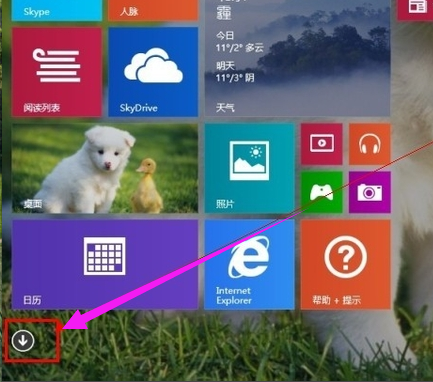
设置定时关机示例1
找到控制面板并打开它。
(如果找不到就按WIN+F的,然后输入控制面板,搜索所有位置,然后回车)
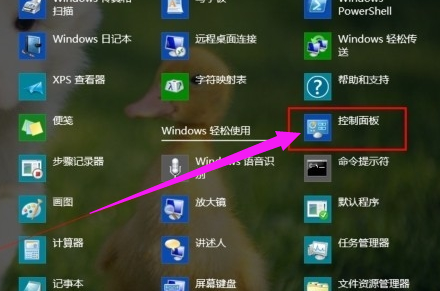
定时关机示例2
点击“系统和安全”
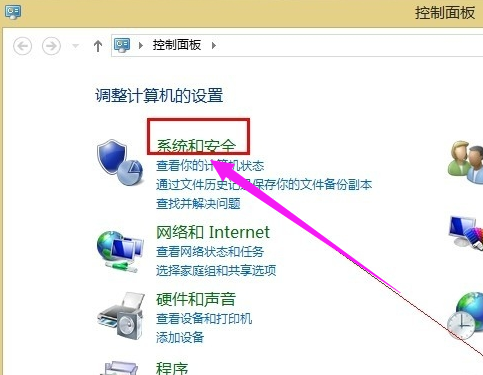
定时关机示例3
点击“计划任务”
打开可能需要一段时间。
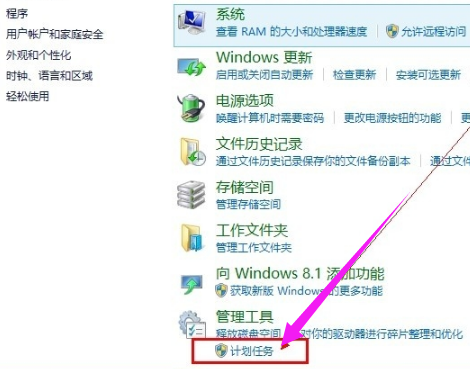
电脑示例4
依次点击“操作”,选择“创建基本任务”
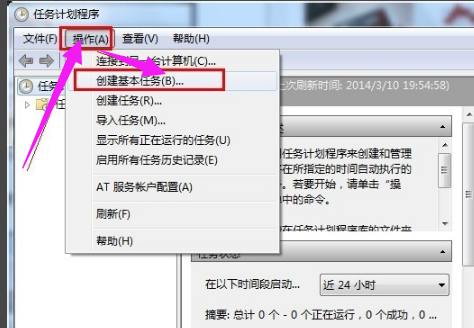
win8示例5
在名称和描述处分别输入“自动关机任务”和“定时关机”
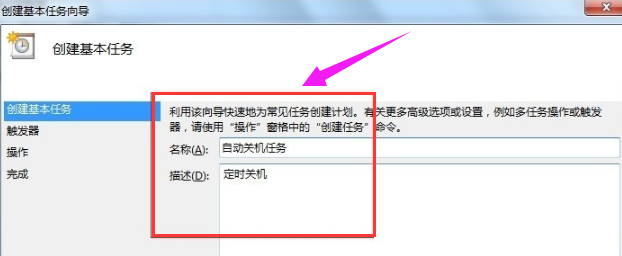
win8示例6
选择每天,然后点击:下一步
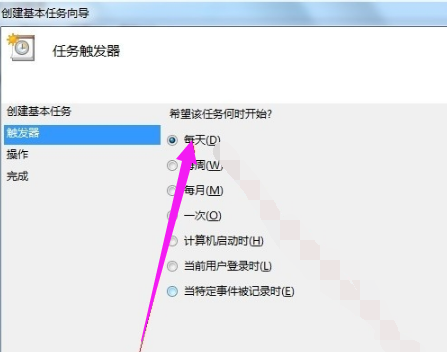
定时关机示例7
设置你想每天定时关机的时间,我的是20过4分,从2012年3月10号开始执行。
然后点击下一步
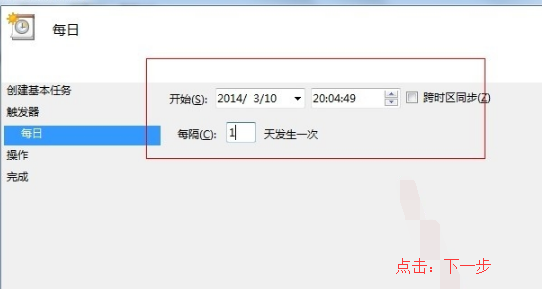
电脑示例8
选择“启动程序”再次点击“下一步”
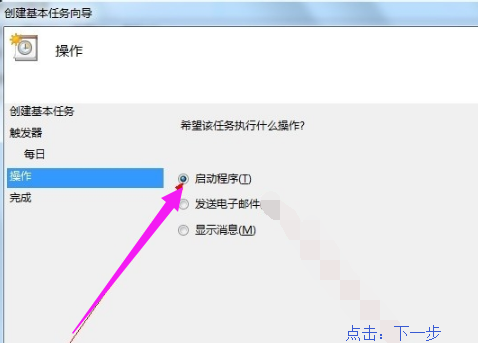
定时关机示例9
输入关机命令:shutdown -s -t 0
其中-t 0指的是开机在0秒后执行,如果为-t 60 那么意思是60秒后执行关机命令,
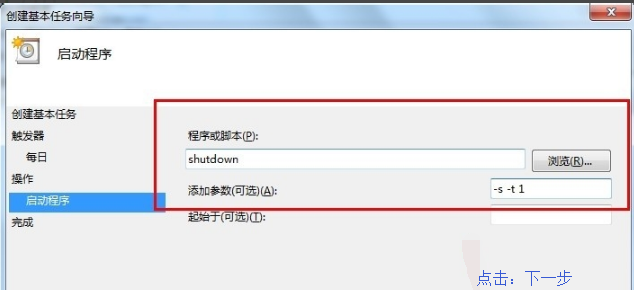
定时关机示例10
然后点击完成,就能在规定的时间执行关机命令
注意:如果想删除定时关机任务,在任务栏中找到“自动关机任务” 在该任务上右键然后点击删除!
有的win8系统无法打开计划任务
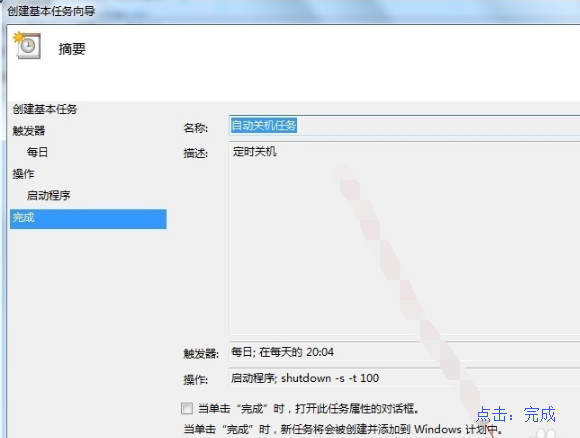
设置定时关机示例11
一次性使用的定时关机:
按“WIN+R”
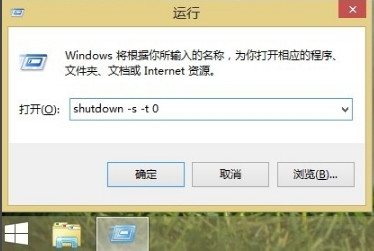
电脑示例12
在窗口中输入:shutdown -S -T 3600 然后回车。
即可在一小时后关机,如果你想在半个小时后关机,那么就把3600改成1800
单位是秒。
以上就是win8设置定时关机的方法。